Включить плагин в explorer
Обновлено: 05.07.2024

В IE расширения называются надстройками. Есть специальная Галерея, из которой можно загрузить некоторые плагины. Как ее найти? Можно просто перейти по ссылке либо зайти через Настройки.
Рассмотрим также в этой статье, какие есть полезные расширения для Internet Explorer.
Как найти раздел с расширениями?
Где находятся плагины в Интернет Эксплорер?
1.Нажимаем на иконку шестеренки и выбираем пункт «Настроить надстройки».
2.В новом окне кликаем по ссылке внизу «Поиск дополнительных панелей инструментов и расширений».
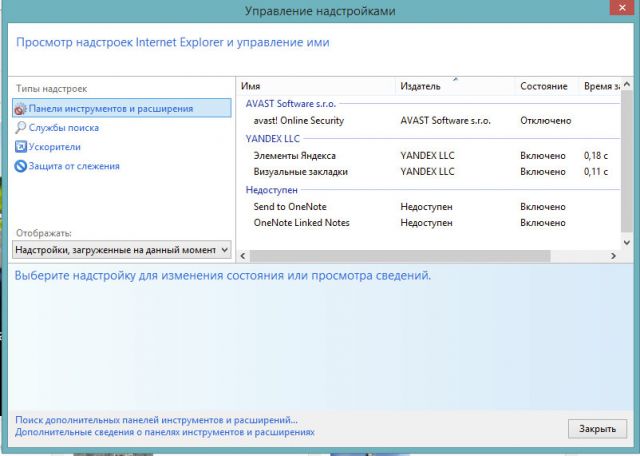
4.Выберите категорию надстройки из списка опций в столбце, или используйте поиск, чтобы найти конкретное дополнение, расширение или плагин из предоставляемых доступных опций.
5.Нажмите на ссылку с надписью «Добавить в Internet Explorer», чтобы скачать дополнение.
6.Возможно, вам придется перезапустить Internet Explorer, чтобы активировать некоторые надстройки.
Как видно, список доступных расширений небольшой. Однако расстраиваться не стоит – вы сможете устанавливать и другие дополнения на свой стандартный браузер.
Как включить?
Чтобы включить плагин, нужно зайти снова в окно «Управление надстройками».
- Кликните по нужному расширению, например, Элементы Яндекса.
- В нижней части окна нажмите на кнопку «Включить».
- Нажмите на «Закрыть», чтобы убрать окно. Перезапустите обозреватель.
Полезные дополнения
В Галерее не так много расширений. Пользователь может увеличить разнообразие, если будет скачивать дополнения из конкретных официальных источников. Как правило, самые популярные и полезные приложения для браузеров имеют свои собственные сайты, однако бывают и исключения. Рассмотрим несколько дополнений, которые могут пригодиться каждому пользователю.
Adblock Plus
Это расширение поможет вам убрать надоедливую рекламу со страниц: разнообразные баннеры, всплывающие окна и ролики. Преимуществом дополнения является то, что оно не собирает личных данных пользователя. Так, вы повысите уровень безопасности обозревателя.
Как его установить?
Speckie
Это приложение для проверки текста на наличие орфографических ошибок. Плагин распознает 32 языка. Вы можете пополнять словарь своими словами.
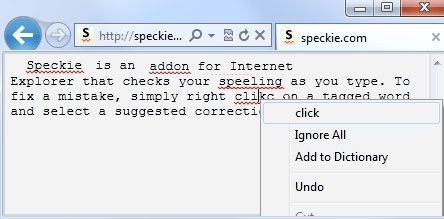
LastPass
Плагин хранит все пароли от ваших учетных записей от различных сайтов. Если вы забудете пароль, вы можете легко его извлечь из этого диспетчера. Более того, приложение способно само вводить нужные пароли в формы.
После установки заведите учетную запись. Без нее вы не сможете пользоваться дополнением.
XMarks
Полезная программа для синхронизации закладок между компьютерами. В приложении хранятся списки со всеми сайтами, которые вы часто посещаете. В интерфейсе программы нет ничего сложного. Главное – вовремя синхронизировать данные, чтобы исключить потери.

IE7Pro
Это расширение считается одним из лучших для версии 7. Что оно дает? Увеличивает производительность браузера в разы, блокирует практически все виды рекламных баннеров. С приложением также возможен умный поиск: причем результаты подсвечиваются. Дополнение проверяет ваши текста на наличие орфографических ошибок и автоматически заполняет формы. На этом возможности не заканчиваются.
Официального ресурса у программы нет, поэтому скачивать его придется из сторонних, но надежных источников.
FoxyTunes
Это тулбар для управления музыкальным плеером прямо из обозревателя. Незаменимое расширение для тех пользователей, которые любят, чтобы на фоне всегда играла музыка. Так, вам не потребуется постоянно переходить на плеер, чтобы переключить песню, если вы серфите в интернете. Делайте это в самом браузере.
Дополнение также может искать слова песни, фотографии и другие данные об исполнителе композиции. Программка также не имеет своего официального источника. Загружается она, как правило, из магазина дополнений, но в Галерее IE ее нет, поэтому придется искать ее в опять же на безопасном стороннем сайте.
Flash Saver
Приложение дает возможность загружать Flash-анимации с сайтов. Работает во многих браузерах, то есть не только в IE. Также сохраняет и обычные статичные изображения. Картинки можно загружать также из кэша в обозревателе. Нужное приложение для тех, кто любит коллекционировать подобные вещи.
Google Toolbar
Тулбар дает возможность пользоваться всеми сервисами Google. Серфить в интернете теперь гораздо проще благодаря таким панелям. Аналогичная ей – Элементы Яндекс с Яндекс.Бар.
IE Reader 1.15
Meta Products Download Express
Это загрузчик различных файлов. Скачивание с ним может быть многопоточным. Он сам настраивает скорость закачки, может приостановить ее, то есть осуществляет контроль.
Все эти дополнения расширяют возможности стандартного браузера. В самой Галерее IE довольно скудный список расширений, а так как отдельного магазина расширений для этого обозревателя нет, нужно заходить на официальные ресурсы конкретных плагинов и скачивать версии инсталляторов для IE.
Где находятся свойства браузера в Internet explorer?

Включение верхней стоки меню в internet explorer

Свойства браузера в панели задач
Откроется уже знакомое окно, в котором можно настраивать различные параметры браузера Internet explorer.

Открытое окно со свойства браузера internet explorer
Сохранение рисунка с сайта с помощью Интернет Эксплорер
Щелчком правой кнопки мыши на нужном рисунке вызываете контекстное меню, а в нем выбираете пункт Сохранить изображение как..

Компьютер спросит, где и под каким названием сохранить файл, предложив при этом название. Можете нажать кнопку Сохранить, а можете задать другую папку и подписать свой вариант имени этой картинки. Не забывайте, куда сохраняете (по умолчанию, папка для сохранений — это Мои документы или Документы)
Параметры подключения
Эта настройка позволяет:
- включить и настроить автоматическое подключение при открытии браузера internet explorer;
- редактировать список сетевых соединений;
- создать туннельное VPN подключение;
- запустить «Мастер настройки сети»;
- настроить прокси-сервер или сценарий автоматической настройки.

Туннельное соединение создается для безопасной передачи данных между двумя точками. Также такой вид подключения используется некоторыми провайдерами для предоставления доступа в интернет при помощи протоколов PPTP и L2TP.
Как изменить место сохранения загрузок
Зная, как в Internert Explorer посмотреть загрузки, вы в любой момент получаете доступ к скачанной информации. Если вас не устраивает место для хранения на диске С, его можно изменить по собственному желанию. Для этого сделайте такие шаги:
- Войдите в браузер Internet Explorer.
- Перейдите в раздел Оснащение (Сервис) в виде шестеренки.
- Выберите Посмотреть загрузки.


- Для выбора другого места кликните на кнопку Обзор, а после этого выберите интересующий путь для сохранения.


После этого скачанная в Интернете информация будет сохраняться в индивидуальную папку. Это удобнее, ведь в таком случае проще следить за скачанными сведениями, переносить их, чистить и тем самым сохранять конфиденциальность действий в Сети.
Часть вторая
Веб-браузер Интернет Эксплорер (Internet Explorer) имеет много полезных функций, о которых не знают начинающие пользователи компьютера, путешествуя по Интернету. Они не знают, как сохранить рисунок или всю интернет-страницу себе на компьютер. Ниже пошагово рассмотрим нужные возможности этого браузера.
Сброс параметров Internet Explorer
Параметры Internet Explorer можно сбросить, восстановив их состояние на момент установки Internet Explorer на компьютере. Сброс полезен для устранения неполадок, которые могут быть вызваны параметрами, измененными после установки. Помните, что сброс параметров Internet Explorer необратим, и все предыдущие параметры после сброса теряются.
Закройте все программы и окна.
Откройте Internet Explorer и выберите Инструменты > параметров Интернета.
Выберите вкладку Дополнительно.
В диалоговом окне Сброс параметров Internet Explorer нажмите кнопку Сброс.
В окне Вы действительно хотите выполнить сброс всех параметров Internet Explorer, восстановив значения по умолчанию? выберите Сбросить.
После применения стандартных параметров Internet Explorer нажмите кнопку Закрыть, а затем — ОК. Чтобы изменения вступили в силу, перезагрузите компьютер.
Как включить?
Чтобы включить плагин, нужно зайти снова в окно «Управление надстройками».

Не стоит долго рассказывать о том, что браузер Internet Explorer – наиболее популярный у пользователей Интернета. Люди отдают ему своё предпочтение за его интуитивно понятный интерфейс, надёжность и эффективность работы. Этот браузер демократично ведёт себя на многих сайтах, а также поддерживает множество стандартов. Всё потому, что, учитывая его популярность, при создании новых сайтов веб-разработчики учитывают данный браузер в качестве приоритетного. Всё это очень здорово! Если установить в Internet Explorer дополнительные расширения, то он ещё больше станет отвечать запросам пользователей. Сделать это может не только специалист, но и обычный пользователь.
Расширение Adblock Plus
Путешествуя по страницам Интернета, каждый из нас потратил немало своих драгоценных нервов из-за надоедливой рекламы, мелькающих баннеров, навязчивых всплывающих окон, случайное нажатие на которые может принести ещё больше недовольства. С этой «бедой» бороться было практически невозможно. Пока какой-то прогрессивный программист не предложил миру бесплатный модуль – Adblock Plus. Он помогает избавиться от надоедливой рекламы. Смысл установить себе это расширение заключается ещё и в том, что данное приложение не собирает персональных данных вашего компьютера, а значит нет бреши в его информационной безопасности.


Плагин Speckie
Расширение Speckie – это спасение для тех, кто ратует за всеобщую грамотность, даже в Интернете. Как показывает жизнь, пользователи часто жертвуют правилами правописания в пользу скорости и простоты, ведя переписку в сети. Но это касается только тех, для кого не важен деловой имидж. Данное приложение является бесплатным, работает оно в режиме реального времени и поддерживает 32 языка. Пользователи сами могут пополнять базу знаний расширения, внося туда собственные слова. Пожалуй, работу данного плагина можно сравнить с тем же самым MS Word, когда программа подчёркивает сомнительные слова красным цветом, а при выборе контекстного меню предлагает заменить слово (3), игнорировать ошибку (4) либо добавить слово в словарь (5).

Расширение LastPass
Если вы заядлый пользователь Интернета и имеете множество аккаунтов на разных сайтов, а также паролей к ним, то вы не можете не оценить плагин LastPass, который позволит вам бороться с забывчивостью и напомнит вам все нужные пароли при условии, что вы точно знаете один главный. Все эти пароли собраны в хранилище расширения, где вы можете подсмотреть нужным вам, к примеру для сайта «Одноклассники» (6), а при желании его даже вводить не придётся, LastPass вставит его сам.

Расширение XMarks
Это тоже очень удобное приложение, которое помогает пользователю получить доступ к закладкам любимых сайтов на любых компьютерах.
Обратите внимание! чтобы ваши закладки были вам доступны на любом компьютере, вам необходимо будет создать учётную запись XMarks (7), войдя в которую с любого компьютера с помощью кнопки «Синхронизировать» (8) вы получите доступ к закладкам.

Заключение
Подводя итог своему обзору, хочу сказать, что мы рассмотрели наиболее популярные расширения, по факту их значительно больше. Главное в этой огромной массе отыскать те, которые вам помогут ещё больше полюбить свой браузер, а также сделать работу в Интернете удобнее и приятнее.
Применение Internet Explorer позволяет совершать серфинг в интернете и находить необходимую информацию. В зависимости от формата подачи контента, пользователю может потребоваться работа дополнительных плагинов.
Без запущенного Flash Player отображение видео или другого анимационного контента может стать невозможным. Поэтому следует позаботиться о работе этого расширения в используемом браузере.
Включение Флеш Плеера в браузере
Играть в игры онлайн или же просматривать видеозаписи будет невозможно, если не работает нужная надстройка. В Internet Explorer запустить работу расширения Flash Player можно таким путем:
-
Открыть браузер на своем ПК, в правом углу кликнуть по шестеренке.






После выполнения соответствующих настроек пользователь может без затруднений посещать сайты, которые содержат мультимедийный контент. Однако в случае проблем даже после этого, решение можно найти в разделе часто задаваемых вопросов.
Режим предприятия
Одним из инструментов, встроенных в Internet Explorer, выступает Enterprise Mode. Это режим, который был добавлен в 11 версию. С его помощью компании и предприятия могут устанавливать последнюю разработку браузера Microsoft.
При этом нет необходимости отказываться от веб-программ, которые были созданы для предыдущих версий Интернет Эксплорер. Соответственно разработчики подробно изучили процесс совместимости, чтобы не возникало проблем при эксплуатации.
- Возможность задействовать устаревшие функции;
- Веб-приложения запускаются быстрее;
- Есть ряд инструментов, позволяющих настроить режим.
В настройках по умолчанию в 11 версии Enterprise Mode отключен. Поэтому его применение совершается только после активации вручную, что позволяет обычным пользователям не использовать его без потребности.
Также хотим отметить, что недавно мы написали статью о том, что такое браузер простыми словами, прочитать можно здесь.
Читайте также:

